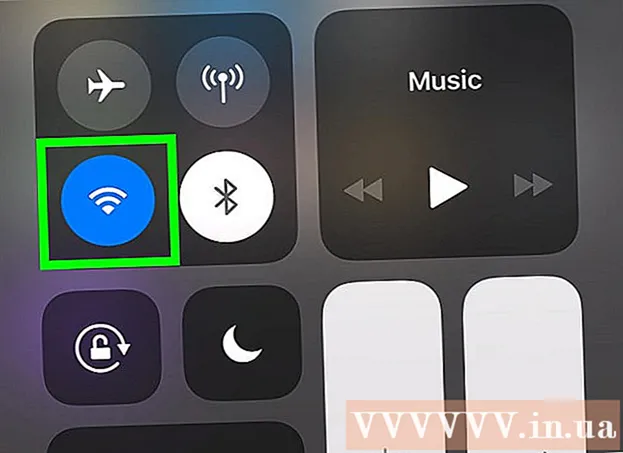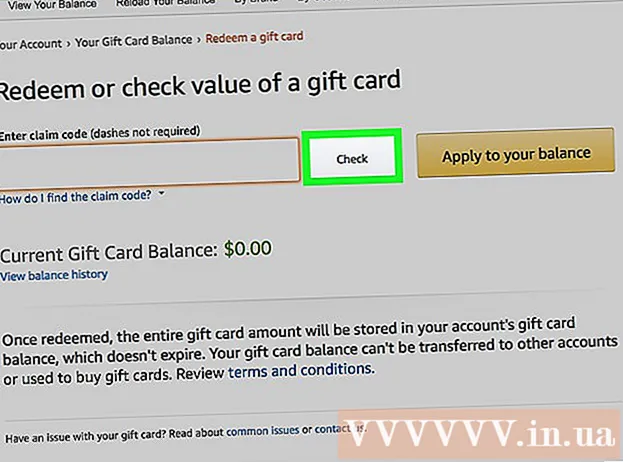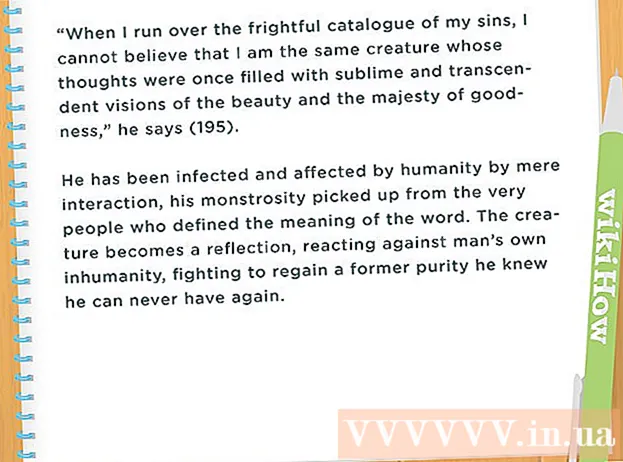Auteur:
Randy Alexander
Denlaod Vun Der Kreatioun:
1 Abrëll 2021
Update Datum:
1 Juli 2024

Inhalt
Mp3 Player ass eppes wat Iech erlaabt Musek iwwerall ze lauschteren. Egal ob Dir en iPod, San Disk, Coby oder all aner Aart vu Musekspiller hutt, Musek vun Ärem Computer op Ären Apparat ze transferéieren ass nach ëmmer relativ einfach. E puer Musekspiller hunn hir eege Software, anerer profitéiere vu Programmer déi op Ärem Computer verfügbar sinn. Wärend den iPod nëmme mat iTunes kompatibel ass, sinn aner Mp3 Spiller normalerweis manner limitéiert.
Schrëtt
Method 1 vun 3: Benotzt iTunes mat iPod oder engem aneren Apparat
Installéiert iTunes. iTunes ass am Mac Betribssystem gebaut, a Windows Benotzer mussen d'Software eroflueden an installéieren vun http://www.apple.com/itunes/download.
- Klickt op "Elo eroflueden" fir d'Installatiounssoftware erofzelueden. Wann d'Software erofgeluede gëtt, lafen d'Setupsoftware a befollegt d'Instruktioune vum Bildschirm.
- Wann Dir Internet Explorer benotzt a Problemer hutt mam iTunes erofzelueden, musst Dir vläicht de Filterniveau vum Pop-up Blocker upassen (de Pop-up Blocker). Gitt an den Internet Explorer Menü "Internetoptiounen" a klickt op "Privatsphär". Klickt op "Astellungen" ënner dem Pop-up Blocker a set de Filterniveau op "Medium".

Füügt Musek an Är iTunes Bibliothéik bäi. Déi éischt Kéier wann Dir iTunes leeft, gëtt de Computer fir Musek gescannt fir an d'Bibliothéik (Bibliothéik) bäizefügen. Wann Dir vill Musek bäigefüügt hutt oder keng Dateien an Ärer Bibliothéik gesitt, ginn et zwou aner Weeër fir dëst ze maachen:- Souvill den Dossier an iTunes. Wann Dir op engem Mac sidd, musst Dir de Finder opmaachen a klickt op Musek, zitt dann de gewënschten Dossier an Är iTunes Bibliothéik. Wann Dir Windows benotzt, dréckt ⊞ Gewënn+E Fir Datei Explorer opzemaachen, navigéiert op Äre Museksdossier an zitt et an Är iTunes Bibliothéik.
- Eng aner Manéier (op béide Betribssystemer) ass de File Menu opzemaachen a klickt op "Add to Library". Wielt een oder méi Ordner déi Dir wëllt addéieren a klickt op "Ok".
- Wann Dir net wësst wou Är Museksdateien op Ärem Windows Computer gespäichert sinn, dréckt ⊞ Gewënn+F fir Windows Sich opzemaachen. Typ
*. mp3 (oder.ogg,.flac,.mp4 etc ...) an der Sichbox an dréckt ↵ Gitt eran. Wann Dir d'Sichresultater gesitt, klickt riets op eng Datei a wielt "Properties". De ganze Wee fir d'Datei erscheint niewent Location.

Verbannt den Mp3 Player mam Computer. Benotzt den USB Kabel deen mat Ärem Apparat koum fir Ären Apparat an de Computer ze stecken. Wann et Är éischte Kéier ass dat ze maachen, fänkt Äre Computer un automatesch Treiber z'installéieren.
Sich no Mp3 Player am iTunes. Soulaang wéi den Mp3 Player mat iTunes kompatibel ass, gëtt den Apparat automatesch an der Software ugewisen. Wann Dir Problemer hutt, gitt sécher datt Dir déi lescht Versioun vum iTunes benotzt.
- ITunes 10 an drënner: Ären Apparat erschéngt op der lénkser Säit vum Bildschierm ënner dem Menü "Geräter". Den Apparat kann als Fabrikant vum Mp3 Player (z. B. "Sony Mp3") oder Ärem Numm ("Maria's iPod", zum Beispill) erschéngen.
- ITunes 11: An der ieweschter rechter Ecke vun iTunes, gëtt eng Ikon nieft dem iTunes Store Link. Dir sollt eng kleng Ikon gesinn, déi en Mp3 Player representéiert mam Numm vum Apparat niewendrun.
- ITunes 12: Klickt op d'Ikon vum Mp3 Player an der ieweschter lénkser Ecke vun iTunes.

Drag and drop Dateien aus der Bibliothéik op den Mp3 Player. Dir kënnt all Lidd op den Apparat oder méi Lidder gläichzäiteg klickt an drop falen.- Wann Dir keng Musek op den Apparat fale kënnt, da klickt op den Apparat a wielt "Satz" an der lénkser Sidebar. Am Menü dat erschéngt, scrollt erof op Optiounen a kontrolléiert d'Këscht "Manuell manuell Musek a Videoen".
- Wann et nach ëmmer Probleemer gëtt, probéiert Iech ze trennen, da verbannt Iech erëm mam Mp3 Player. Wann dat net funktionnéiert, probéiert iTunes nei ze starten.
Trennt den Apparat aus. Wielt Ären Apparat an iTunes a dréckt ⌘ Cmd+E wann Dir op engem Mac sidd, oder Ctrl+E wann Dir Windows benotzt. Trëfft de Musekspiller aus.
Waart bis de Mp3 Player scannt fir déi nei Datei. Dëst passéiert normalerweis automatesch nodeems Dir den Apparat vum Computer trennt. Wann d'Datei net am Museksmenu erschéngt, reboot de Gerät fir de Scan unzefänken. Annonce
Method 2 vun 3: Benotzt Windows Media Player op Windows 7, 8.1 oder Vista
Öffnen Windows Media Player. Dëst funktionnéiert net mat iPods, awer funktionnéiert normalerweis mat de meeschten aneren Mp3 Player. Klickt op Start, da gitt d'Wuert Media an d'Sichfeld. Wann Windows Media Player an de Sichresultater erscheint, klickt fir se opzemaachen.
Füügt Musek an d'Media Player Bibliothéik bäi. Wann Dir nach kee Media Player benotzt hutt, musst Dir Museksdateien an Är Bibliothéik bäifügen.
- Klickt op "Organiséiert" a klickt dann op "Verwalte Bibliothéiken". Wielt "Musek".
- An der Museksbibliothéik Locations Dialog Këscht wielt den Dossier mat Ärer Musek a klickt op "Include Folder" fir se op Media Player bäizefügen.
- Wann Dir net wësst wou d'Musek gespäichert ass, kënnt Dir Äre Computer sichen andeems Dir dréckt ⊞ Gewënn+F fir Windows Sich opzemaachen. Typ
*. mp3 an der Sichbox an dréckt ↵ Gitt eran. Wann d'Sichresultater zréckkoum, klickt op e Fichier mat engem Recht a wielt "Properties". De komplette Wee fir d'Datei gëtt nieft Location ugewisen.
Verbannt den Mp3 Player mam Computer. Benotzt den USB Kabel deen mat Ärem Apparat koum fir den Apparat an Ärem Computer ze stecken. Wann dëst Är éischte Kéier ass dat ze maachen, fänkt Äre Computer automatesch Chauffeuren ze installéieren. Wann Äre Mp3 Player mat enger CD koum oder Instruktioune wéi Dir Chauffeuren installéiere wëllt, befollegt d'Instruktioune vun den Hiersteller spezifesch Instruktioune fir Äre Spiller.
Wielt eng Synchronisatioun Form. Wann Äre Mp3 Player fir d'éischt mat dem Windows Media Player verbonne ass, synchroniséiert den Apparat op Basis vun deem wat als bescht fir Ären Apparat ugesi gëtt.
- Automatesch Synchronisatioun gëtt ausgewielt wann de Mp3 Player méi wéi 4 GB Späicher huet an all d'Tracks an Ärer Bibliothéik am Ganzen manner wéi dat. Bedenkt datt wann Dir Automatesch Synchronisatioun wielt, Ären Apparat automatesch mat der Windows Media Player Bibliothéik synchroniséiert all Kéier wann Dir Ären Apparat pluggt.
- Manuellen Synchroniséierungsmodus gëtt ausgewielt wann Äre Spiller manner wéi 4 GB Späicherplatz huet an net all Tracks kënnen hei gespäichert ginn.
- Wéi wiesselt vun Automatesch Synchroniséiert op Manuell Modus (oder ëmgedréint)
- Klickt op de Knäppchen "Wiesselen op Bibliothéik" an der oberer rechter Ecke vum Media Player. Klickt op de Synchroniséierter Tab, da klickt op de "Synchroniséiert Optiounen Knäppchen" (de Knäppchen mat der Markéierung).
- Klickt op "Set up Sync" a kuckt no der Device Setup Sektioun. Kuckt d'Këscht nieft "Synchroniséiert dësen Apparat automatesch" aus wann Dir manuell synchroniséiere wëllt, oder füügt e Bock bäi wann Dir wëllt datt de Prozess automatesch geschitt.
Klickt op "Synchroniséieren" fir ze fänken d'Musek an den mp3 Player ze addéieren. Äre Mp3 Player gëtt uewen op dësem Tab mat engem Numm wéi "My Media Device" ugewisen. Wielt an zitt Är Liiblingsmusekdateien op Äre Mp3 Player.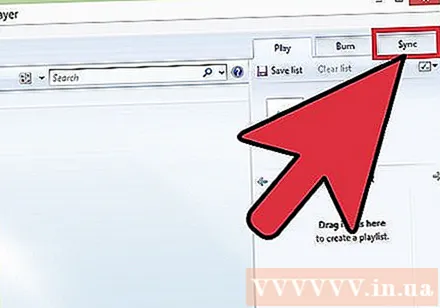
- Wann Dir gewielt hutt automatesch ze synchroniséieren, musst Dir dëst net maachen well Är Dateie scho synchroniséiert sinn.
Trennt den Mp3 Player sécher wann d'Dateie kopéiert ginn. Dir kënnt dat maachen andeems Dir op Ärem USB-Gerät am Systemtablett klickt (an der ënneschter rechter Ecke vum Bildschierm, no bei der Auer) a wielt "Sécher auswerfen Hardware".
Waart bis Äre Mp3 Player fir nei Dateie scannt. Dëst geschitt normalerweis automatesch nodeems Dir Ären Apparat vun Ärem Computer trennt. Wann d'Datei net am Museksmenü opdaucht, musst Dir Ären Apparat neu starten fir mam Scan weiderzekommen. Annonce
Methode 3 vun 3: Manuell Musek a Windows transferéieren
Connect Mp3 Spiller a Computer. Benotzt den USB Kabel dee mam Apparat koum, steck den Apparat an de Computer. Wann dëst Är éischte Kéier ass dat ze maachen, fänkt Äre Computer automatesch Chauffeuren ze installéieren.Wann Äre Mp3 Player mat enger CD koum oder Instruktioune wéi Dir Chauffeuren installéiere wëllt, befollegt d'Instruktioune speziell fir den Hiersteller vun Ärem Spiller.
Sicht den Dossier op Ärem Computer mat Ärer Musek. Fannt Datei Explorer an all Versioun vu Windows andeems Dir klickt ⊞ Gewënn+E a navigéiert an den Dossier mat Ärer Musek.
- Wann Dir Iech net erënnert wou Är Museksdateien op Ärem Windows Computer gespäichert sinn, dréckt ⊞ Gewënn+F fir Windows Sich opzemaachen. Typ
*. mp3 (oder.ogg,.flac,.mp4 etc ...) an d'Sichfeld an dréckt ↵ Gitt eran. Wann d'Sichresultater erscheinen, klickt op e Fichier a wielt "Properties". De komplette Wee fir d'Datei erscheint niewent Location.
- Wann Dir Iech net erënnert wou Är Museksdateien op Ärem Windows Computer gespäichert sinn, dréckt ⊞ Gewënn+F fir Windows Sich opzemaachen. Typ
Öffnen eng aner File Explorer Fënster fir de Mp3 Player ze gesinn. Dréckt ⊞ Gewënn+E an erweidert de Computer Menu op der linker Säit vum Bildschierm. Duebelklick op den Mp3 Player gëtt normalerweis "Removable Disk" oder "Mp3 Player" genannt.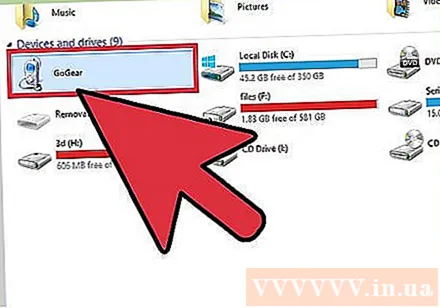
Sicht de Museksdossier am Mp3 Player. Kuckt d'Instruktioune déi mat Ärem Apparat kommen fir genau wou Dir Är Musikdateien späichere kënnt, awer normalerweis hunn d'Musekspiller en "Music" Dossier. Soubal den Dossier fonnt ass, öffnen en duerch Duebelklick.
Zitt d'Streck op den Mp3 Player. An der éischter Datei Explorer Fënster (deen deen de Museksdossier op Ärem PC opmaacht) wielt d'Fichieren déi Dir transferéiere wëllt. Déi meescht Mp3 Spiller erlaabt Iech e ganzen Dossier (oder Classeure) op Ären Apparat ze ziehen, also ass et näischt ze këmmeren wann Dir Är Dateie propper nom Artisten Numm organiséiert hutt. Wielt an zitt d'Datei op en aneren File Explorer-Bildschierm (de Bildschierm mécht den Music-Ordner op dem Mp3-Gerät op).
Maacht d'Fichier Explorer Fënster zou. Gitt sécher datt d'Strécke kopéiert ginn ier Dir dëst maacht.
Sëcher den Mp3 Player trennen. Dir kënnt dëst maachen andeems Dir op den USB-Gerät am Systemtablett klickt (an der ënneschter rechter Ecke vum Bildschierm, no bei der Auer) a wielt "Sécher auswäertegen Hardware".
Waart bis Äre Mp3 Player no neie Dateie scannt. Dëst geschitt normalerweis automatesch nodeems Dir den Apparat vum Computer ofgeschalt hutt. Wann d'Datei net am Musekmenü ugewisen ass, reboot de Gerät fir de Scan unzefänken. Annonce
Berodung
- E puer Mp3 Player kommen mat enger CD oder Erofluede Link fir Är Musekmanagement Software. Beispill: Sony Player dee mat MediaGo kënnt. Dir musst ëmmer nach déi uewe genannte Methode benotze fir Musek op Ären Apparat ze transferéieren wann Dir net mat der Mp3 Player Software vertraut sidd.
- Verschidde Mp3 Spiller erlaabt verschidde Dateitypen ze spillen. Zum Beispill, e puer Mp3 Spiller erlaabt Iech nëmmen Dateie mat Extensiounen ze spillen
.mp3, wärend aner Spiller och Dateie mat Extensioun akzeptéieren.ogg oder.flac - Dir kënnt momentan net gespillt Musek (wéi Musek op Pandora oder YouTube) an en Mp3 Player réckelen. Nëmmen Dateien déi virdrun op de Computer erofgeluede goufen kënnen un de Spiller transferéiert ginn.
- Fir Zäit ze kopéieren Lidder an de Musekspiller ze kopéieren, sidd Dir erlaabt méi Dateien gläichzäiteg ze wielen andeems Dir de Schlëssel gedréckt hält. Ctrl (oder Schlëssel ⌘ Cmd op Mac) wann Dir op méi Dateie klickt. Klickt op all Datei an der gewielter Regioun an zitt all d'Dateien gläichzäiteg.